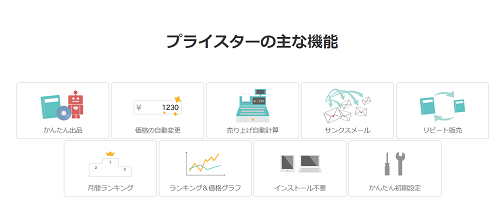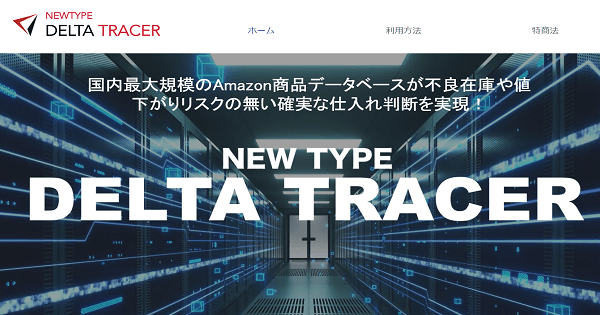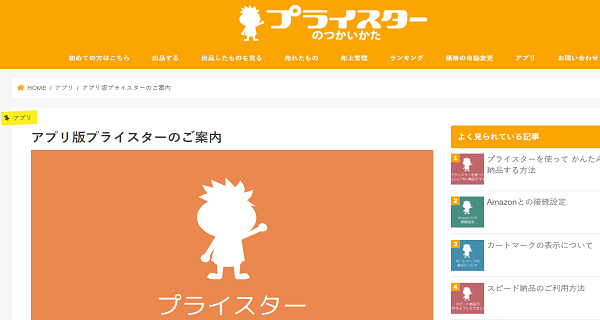
 ゆうちゃん
ゆうちゃん 副業解禁と言われる時代になってきました。
終身雇用も危なくなり、自分で稼ぐ力をつけたいですね。
50代会社員の私が、今では在宅副業で最低でも月10万円は稼いでいます。
特に、せどりで作業を効率的に正しく進めるため是非導入したいのがプライスターです。
その使い方、機能、さらに初心者が導入するのはどういうタイミングかなどを丁寧に解説します。
せどりで稼ぐには
安く仕入れて、より高く売れる場所にもっていくのがせどりです。

せどりは、やり方を覚えると再現性の高いのが魅力の1つです。
そして、売り上げを継続して出していくために
・売れている商品は何か?
・適切な仕入れ値は?
・競合(ライバル)はいくらで売っているか?
・利益はどれくらいでたのか?
・購入者へのお礼は?
など多くのことをしなければなりません。
これらをサポートするのが、モノレートであり、プライスターです。
初心者でも安心して使えるプライスター。
出典;プライスター
多くの機能の中から、是非使いたい機能を紹介しますね。
その前に値段と導入時期について説明します。
値段と導入時期
この便利なアプリは無料ではないです。
月間の料金は5280円(税込)です。
ただし、最初の1か月は無料期間になっており、この時期にしっかり使いこなし、自分にあっているか確認したいですね。
さらに5%のキャッシュレス還元も受けることができ、2020年6月まで、カード決済なら、5%還元されます。
せどりを始めた方ですぐに導入しようとするあなたの行動力は素晴らしいです!
ちょっと待ってください。
商品がない状態では、プライスターは使えません。
また、プライスターでは、アマゾンの出品や価格調整もをできまするのが、
あくまでもアマゾンのセラーセントラルの補助の位置にあることを理解してくださいね。
あくまでも主役はアマゾンのセラーセントラルです。
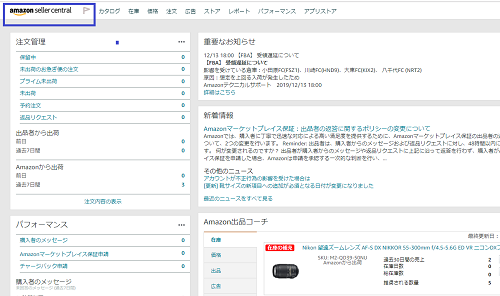
すぐに導入すると、
アマゾンのセラーセントラルでの作業の仕方を覚えないままになり、
とても危険な状況になるので、
導入の時期は
せどりを始めて約1か月後に導入しましょう。
作業内容で言うと
少なくとも約10個の商品の仕入れ
少なくとも1回のFBA納品
をしてからにしましょう。
月額5280円かかるわけですから、ある程度、商品を仕入れ、売ることができて意味があります。
毎月2,3個の商品しか売らないのであれば、コスト的にマイナス5280円は大きな打撃になりますよね。
アマゾンの出品者登録で小口出品と大口出品がありますが、
大口出品でないと、プライスターの登録はできません。
購入者へのサンクスメール
せどりをしていて忘れてはいけないことはお客様への感謝の気持ちです。
購入者が喜んでもらえるように、よい商品を仕入れ、丁寧に発送し、購入してもらったことに対して感謝の気持ちを伝えるのです。
販売する商品が多くなってくると、商品が売れたあとにタイミングを見計らい、メールを送るのはとても大変です。
それを解決してくれるのがサンクスメールの設定です。
ログインをしたあとで右上の管理マークから、サンクスメールの設定を選びます。
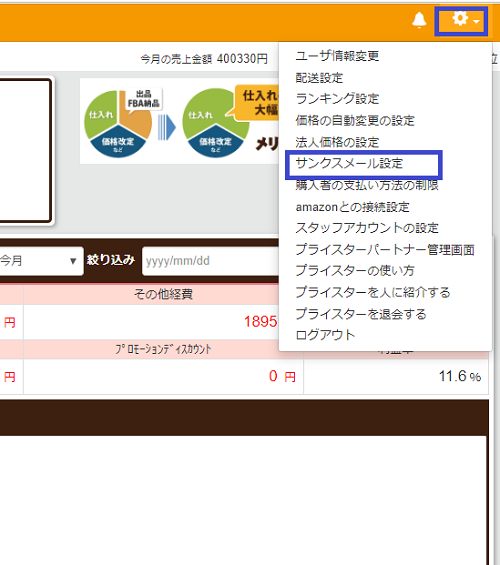
1回目だけ、アマゾン側とプライスターとの連動を設定をする必要があります。
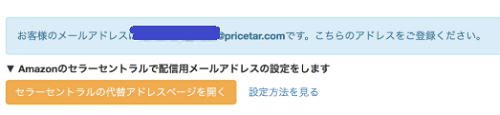
そのあとは、
・テンプレートの仕様設定
・メール本文
・配信のタイミング
を設定するだけです。
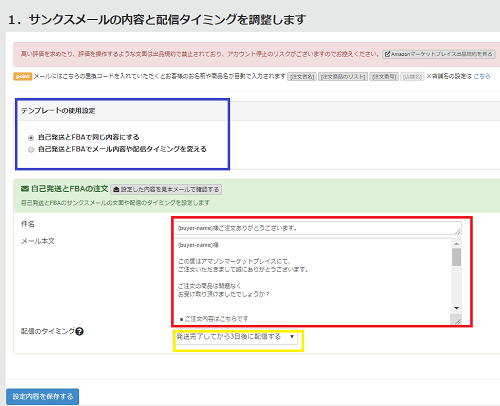
お客様は喜び、満足すれば、いい評価をもらうことにもなります。
アマゾンの評価はヤフオク、メルカリ、ラクマと違い、お互いに評価する仕組みではありません。
10個売って、1つ評価がつく程度なので、
いい評価をつけてもらうためにも、
気持ちよく商品を受け取っていただき、満足感を与えるのがとても大事です。
Amazonでの価格自動調整
最も利用したい機能が、このアマゾンの価格自動調整の機能です。
例えば、購入者がデジタルカメラを購入しようとして、アマゾンのページにアクセスします。
多くの方が販売しており、コンディションや値段もバラバラです。
自分の商品を購入してもらうためには
そのコンデションで最安値にするのが大原則です。
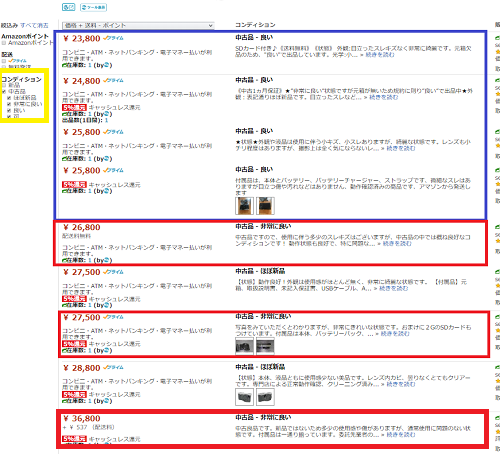
購入者が「良い」の中で選ぼうとすれば青枠の中から、値段や状態の説明を読んで決めるわけです。
当然、この中で安いものが売れやすくなります。
購入者が「非常に良い」中で選ぼうとすれば赤枠の中から、安いものを。
この作業を1つ1つ画面を見ながら、毎日、多くの商品についてやっていると時間が足りません。
仕入れをする時間など無くなってしまいます。
これをサポートしてくれる機能が価格の自動変更です。
価格の自動変更には7つの選択があります。
・FBA状態あわせ
・状態合わせ
・FBA最安値
・最安値
・カート価格
・カスタム
・しない
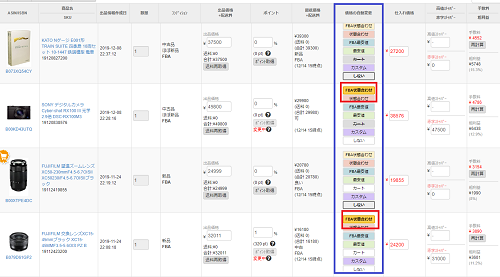
画面のようにFBA状態合わせを選択しておくと勝手にやってくれます。
FBA状態合わせと状態合わせの違いは、
FBAがついているのはFBA倉庫に納品していて、プライムがついている商品が対象です。
プライム商品は送料無料でFBA倉庫からアマゾンが出荷してくれます。
ついていないのは自己発送で、自分で売れたのを確認して発送するやり方です。
購入者は価格に送料を払わなくてはなりません。
カート価格は新品で一番トップページにきている商品の価格になります。
青枠の中に店が表示されていることをカートを取るといい、このカートを取るための価格が
カート価格になります。
カスタムは価格の追随の仕方を細かく設定するやり方です。
細かい設定はカスタムで特別にできますが初心者の方はまだ必要ないでしょう。
この価格の自動変更はめちゃくちゃ便利です。
次に、値段が下がりすぎたりするのを防ぐ機能を紹介しますね。
赤字ストッパー
赤字ストッパーの機能を詳しく説明しましょう。
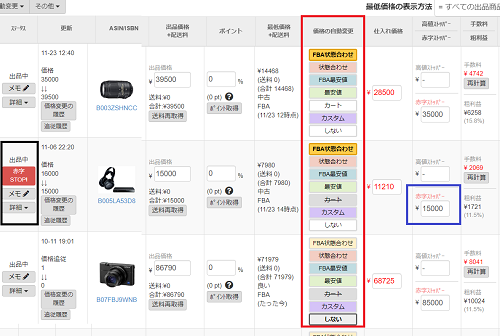
赤枠の価格の自動変更で
FBA状態合わせを選択すると、最も売りやすい値段に自動であわせてくれます。
最も売れる値段と言っても、仕入れ値がそれぞれ違うので、
どんどん安くされたら、売れても赤字になる可能性も?
あるのです。
競合相手も値段を変えるので瞬時に変わりますよね。
それを防止するのが、赤字ストッパーです。
3つとも赤字ストッパーの数字を入力していますが、
1段目の商品はその数値より高い値段で最適の値段が表示されています。
2段目の商品に赤字ストッパーが効いていて、左端に赤字ストップと表示されています。
私がこの商品は15000円以下では売りたくないと設定しているので、15000円より下がりません。
損を覚悟で売る場合は、ここの数字をさげればいいのです。
売上げ自動計算
仕入れ価格は自分で仕入れた値段なので、後から数字が変わることはありえませんね。
ただし、販売価格は市場をみて、変更がなされるはずです。
そうしたあとで、実際どれだけの利益があがったのかなどを管理してくれる機能が売り上げ自動計算です。
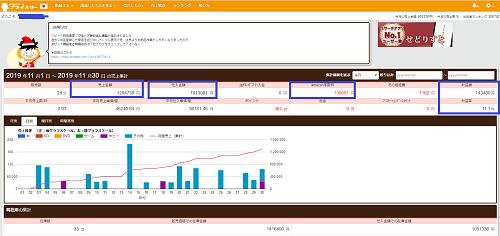
売上金額、仕入金額、アマゾン手数料、利益額、利益率、売れた個数などいろいろなことが自動でわかります。
もちろん、期間を選ぶこともできます。
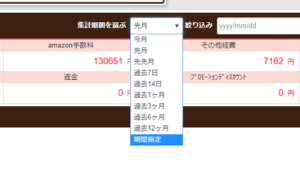
まとめ
いかがだったでしょうか?
せどりをはじめて1か月たてば、必ず導入しましょう。
きっとあなたの作業を大幅に軽減してくれるはずです。
実際に使用している人の感想をまとめた記事をみてみましょう。↓